Les administrateurs système supervisent la configuration, la maintenance et le fonctionnement fiable de l'ordinateur, en particulier sur les PC multi-utilisateurs (par exemple, les serveurs). Un administrateur système réussi fournit. Cet article passera en revue certaines commandes Linux de base que tout administrateur système devrait connaître. Si vous êtes déjà administrateur système, vous connaissez probablement ces commandes. Si vous êtes intéressé par l'administration système, l'étude de ces commandes peut vous aider à mieux comprendre le sujet.
Un utilisateur typique de Linux connaît pratiquement toutes les commandes quotidiennes fondamentales de Linux pour des tâches telles que l'installation d'applications, le transfert de données d'un répertoire à un autre, etc. Cependant, dans cet article, je présenterai 100 commandes Linux clés qui seront utiles à tous les utilisateurs Linux, des débutants aux développeurs Linux expérimentés et aux administrateurs système. Alors, sans perdre plus de temps, commençons par cette liste massive de commandes Linux.
Vous passerez beaucoup de temps à travailler sur le terminal Linux lorsque vous passerez de Windows ou Mac à Linux. Le terminal est une console informatique qui reçoit les commandes de l'utilisateur et exécute une tâche sur le système. Tout utilisateur Linux qui souhaite administrer efficacement son système doit pouvoir exécuter des commandes sur le terminal. Bien que Linux soit livré avec une pléthore de commandes, nous allons garder les choses simples dans cette introduction et nous concentrer sur les commandes Linux les plus importantes à connaître au début. Donc, pour voir le fonctionnement de ces commandes mentionnées ci-dessous, vous devez ouvrir le terminal et taper la commande suivante.
Dans cet article, nous vous fournirons les fonctionnalités de base de chaque commande et si vous souhaitez en savoir plus, vous pouvez également le faire à partir de son aide.
Liste des commandes
1. Mise à jour appropriée
C'est l'une des commandes les plus utilisées pour obtenir les dernières informations de toutes les applications concernant leur mise à niveau. Cette commande vous montrera combien d'applications peuvent être mises à niveau vers leur dernière version en tapant.
$apt update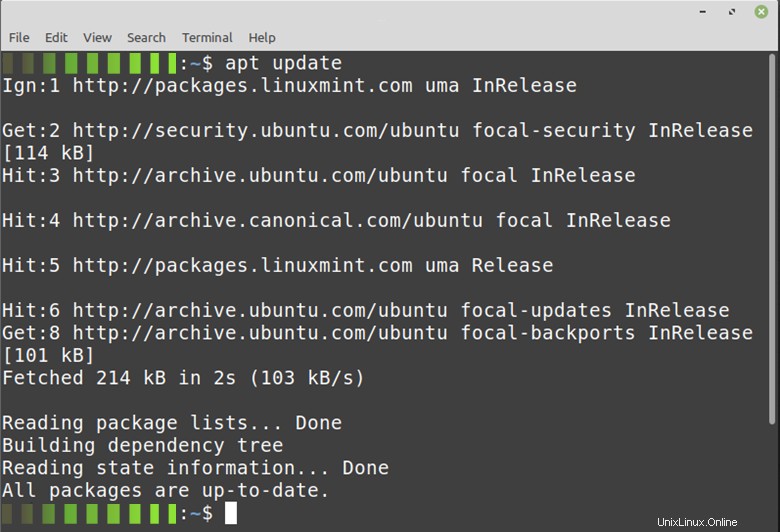
2. Mise à niveau d'Apt
Comme indiqué précédemment, la commande de mise à jour est utilisée pour récupérer les dernières informations sur l'application pouvant être mise à niveau. Mais à part cela, il ne peut rien faire, donc pour mettre à niveau toutes ces applications, vous devez utiliser la commande de mise à niveau et vous pouvez le faire en tapant.
$apt upgrade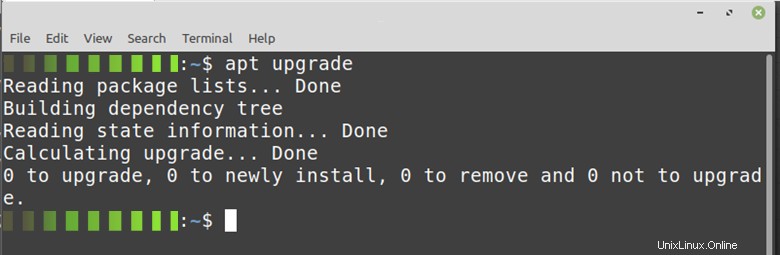
3. psd
Vous êtes sur un certain chemin de répertoire sur le terminal à un moment donné. Exécutez la commande pwd pour révéler le chemin sur lequel vous travaillez. La commande pwd, qui signifie Imprimer le répertoire de travail, est une simple fonction Linux qui affiche ou imprime le chemin complet vers le répertoire dans lequel vous vous trouvez.
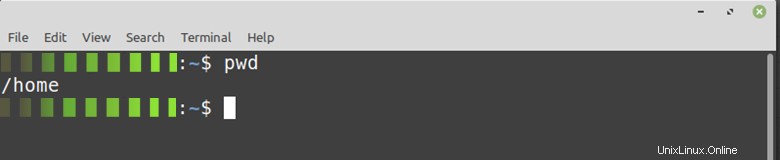
4. Woami
Il existe plusieurs utilisateurs disponibles sur Linux mint, donc si vous souhaitez trouver l'utilisateur qui se connecte actuellement au système, vous pouvez le faire en tapant la commande whoami comme indiqué ci-dessous.
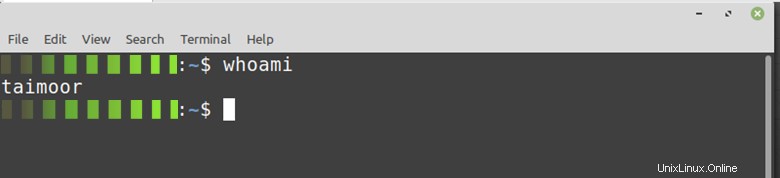
5. ls
Maintenant que vous avez vérifié le répertoire à partir de la commande précédemment affichée et si vous souhaitez afficher le contenu disponible dans ce répertoire, vous pouvez le faire en utilisant la commande ls comme indiqué ci-dessous.
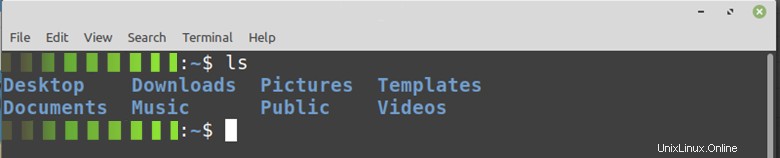
6. arbre
Cette commande fonctionne exactement de la même manière que la commande ls, mais la principale différence est qu'elle vous fournit plus de détails sur les répertoires et sous-répertoires dans un format arborescent. Vous pouvez également obtenir des informations sur le nombre total de répertoires et de fichiers disponibles à l'emplacement spécifique.
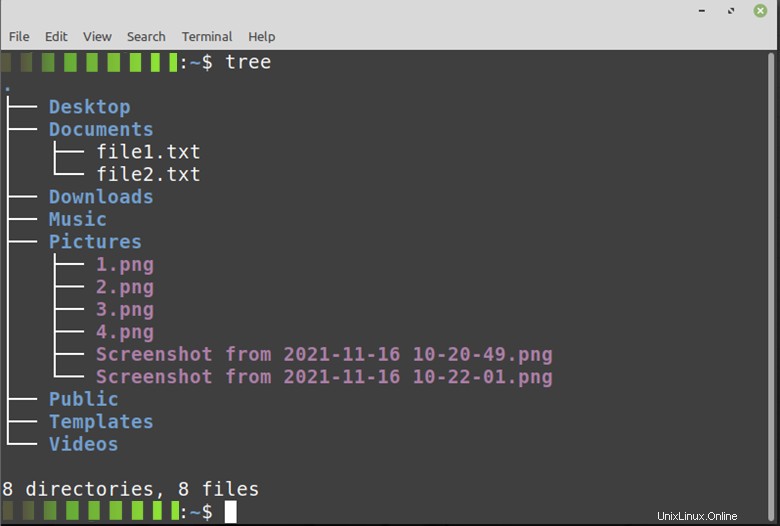
7. CD
Changer de répertoire ou la commande cd est utilisée pour changer de répertoire et basculer vers un autre répertoire que vous désirez comme son nom l'indique.
Sa syntaxe générale est
$cd DirectoryPar exemple.
$cd /etc/linuxmint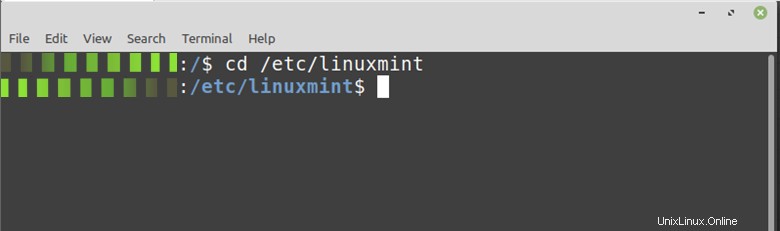
8. mkdir
Mkdir signifie make directory qui est utilisé pour créer un nouveau répertoire dans le chemin souhaité. Par exemple, dans notre cas, nous créons un nouveau répertoire avec le nom "linuxmint" dans le répertoire personnel comme indiqué ci-dessous.
$mkdir linuxmintPlus tard, vous pourrez vérifier le répertoire nouvellement créé avec la commande ls dont nous avons déjà parlé ci-dessus.
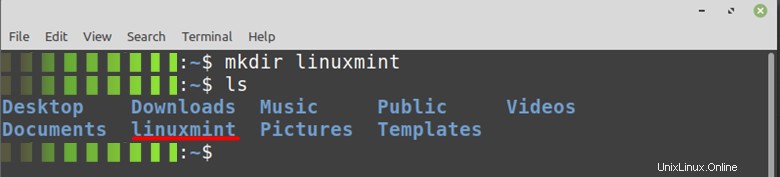
9. rmdir
rmdir est essentiellement utilisé pour supprimer ou supprimer n'importe quel répertoire de l'emplacement spécifié. Si vous avez créé un dossier en double ou un dossier dont vous n'avez plus besoin, vous pouvez le supprimer en utilisant cette commande en suivant la syntaxe générale mentionnée ci-dessous.
$rmdir directory_nameDans notre cas, cela peut être
$rmdir linxumint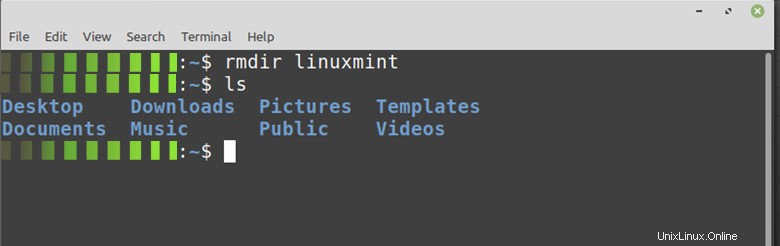
10. toucher
La commande tactile est utilisée pour créer un fichier texte dans n'importe quel emplacement spécifié de votre choix. Sa syntaxe générale est
$touch file_namePar exemple, dans notre cas, cela peut être le cas.
$touch Testfile.txt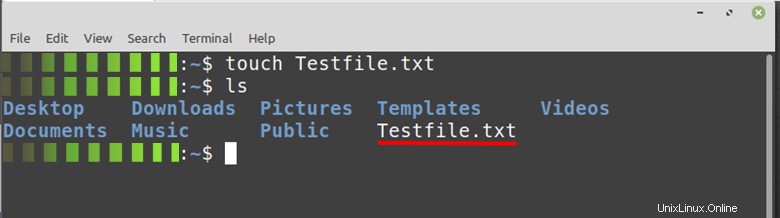
11. rm
Si vous avez créé des fichiers en double non pertinents ou si vous souhaitez supprimer certains fichiers pour libérer de l'espace, vous pouvez le faire en tapant la commande rm en suivant sa syntaxe générale.
$rm file_namePar exemple, nous allons supprimer le même fichier que nous avons créé précédemment en utilisant une commande tactile et pour cela vous pouvez taper.
$rm Testfile.txt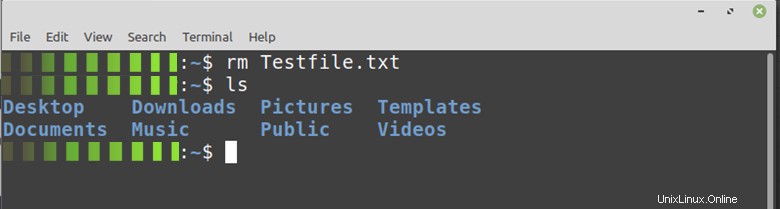
12. cal
Cal est essentiellement un calendrier qui est utilisé pour vous montrer le nombre de jours et de dates pour tout le mois dans lequel vous vous trouvez actuellement. Pour cela, vous devez taper cal dans le terminal et il vous montrera le calendrier pour tout le mois comme indiqué ci-dessous.
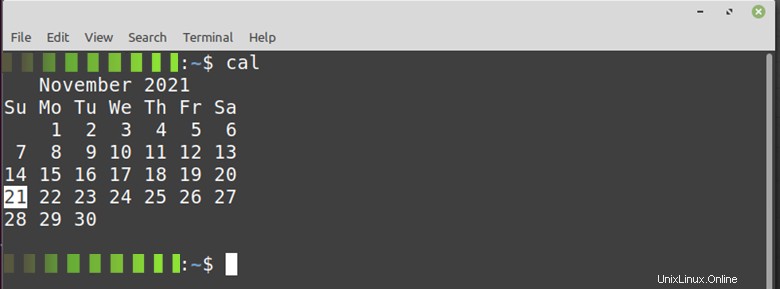
13. avant JC
La calculatrice de base ou bc est utilisée pour vous fournir les fonctionnalités de la calculatrice de base. En l'ouvrant dans un terminal, vous pouvez effectuer des opérations arithmétiques de base de la division à la soustraction, comme indiqué ci-dessous.
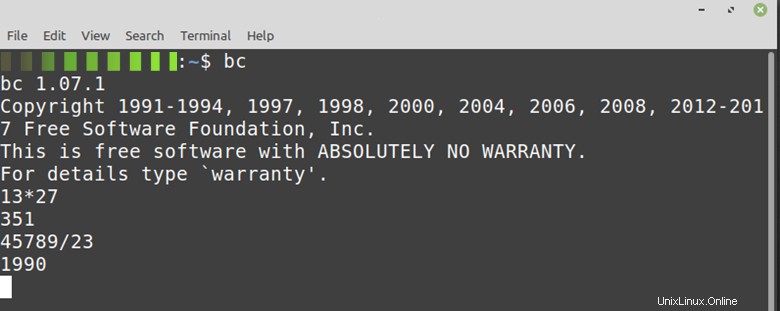
14. df
La commande Disk free ou df est utilisée pour fournir toutes les informations système avec les périphériques montés, comme indiqué ci-dessous. Il vous suffit de taper df dans le terminal pour obtenir ces informations.
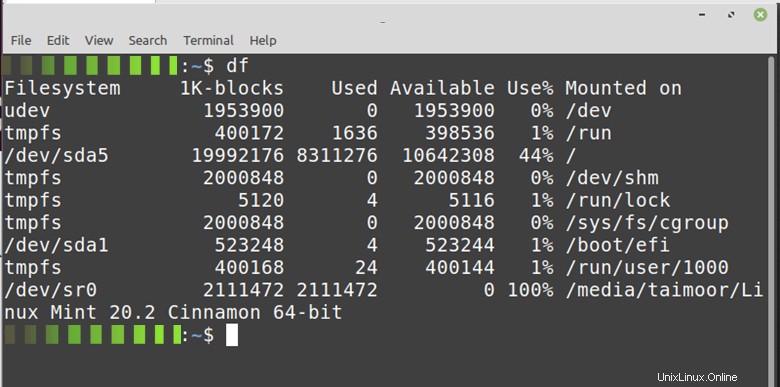
15. aide
C'est l'une des commandes les plus utiles qui peut vous aider à trouver la syntaxe ou l'utilisation de toutes les commandes disponibles sur Linux Mint. Pour cela, il vous suffit d'écrire de l'aide dans le terminal et il affichera toutes les commandes disponibles comme indiqué ci-dessous.
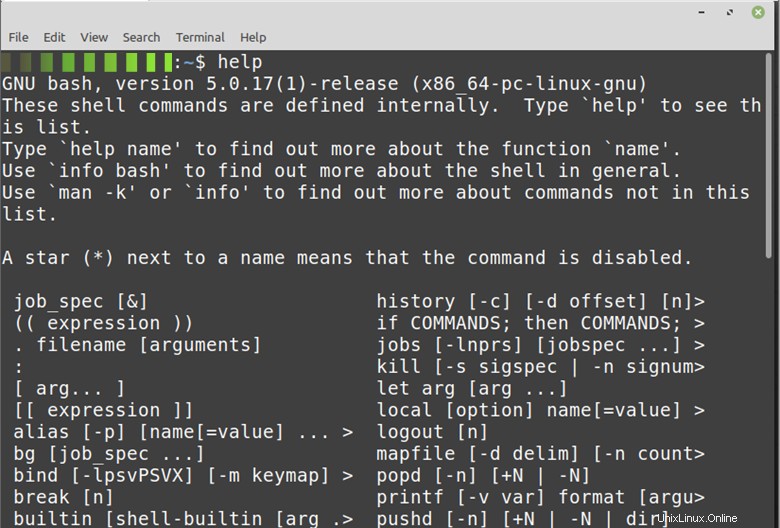
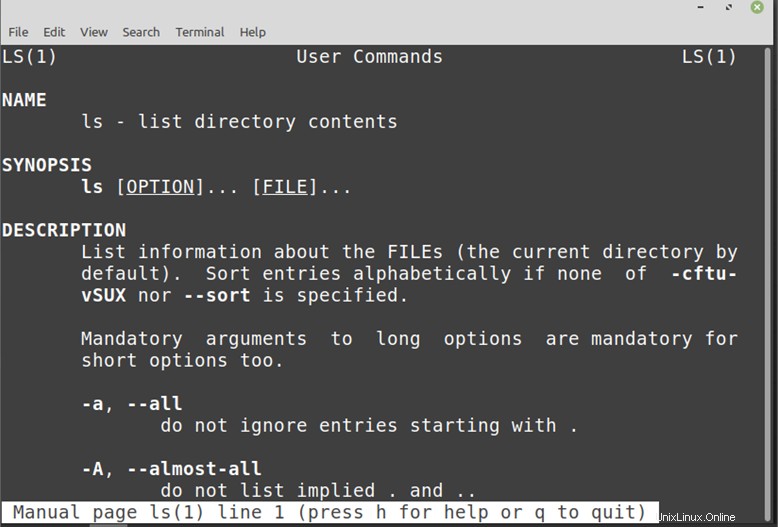
16. homme
Sa forme complète est un manuel qui est utilisé pour afficher les informations détaillées de toute commande que vous recherchez.
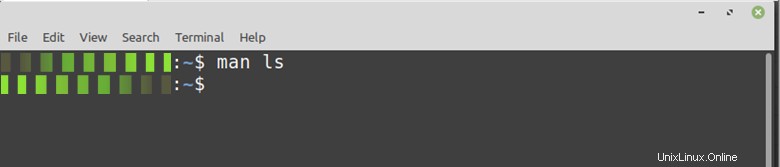
17. mv
Cette commande est utilisée pour renommer n'importe quel fichier disponible sur votre système et vous pouvez suivre sa syntaxe générale en tapant.
$mv file_name new_namePar exemple dans notre cas nous pouvons taper.
$mv Testfile.txt Newtestfile.txt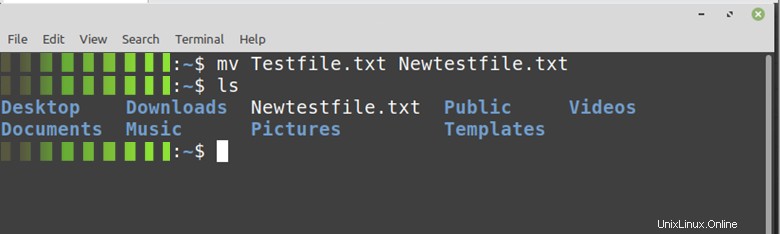
18. ping
Si vous rencontrez un problème avec votre connexion Internet ou si vous ne parvenez pas à ouvrir un site Web spécifique, vous pouvez utiliser la commande ping pour voir s'il est accessible ou non.
Vous pouvez suivre sa syntaxe générale comme.
$ping URLPar exemple, vous pouvez tester google.com et pour cela vous devez taper.
$ping google.com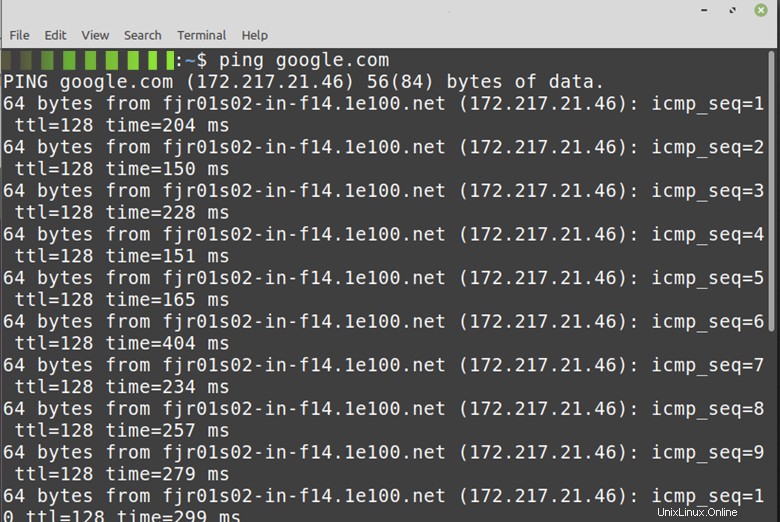
19. Disponibilité
La commande uptime vous indique depuis combien de temps le système est opérationnel depuis sa mise sous tension. Il affiche l'heure actuelle et la durée de fonctionnement dans la journée sans aucune option de commande :heure :format minimum, nombre d'utilisateurs connectés et charge moyenne, comme indiqué ci-dessous
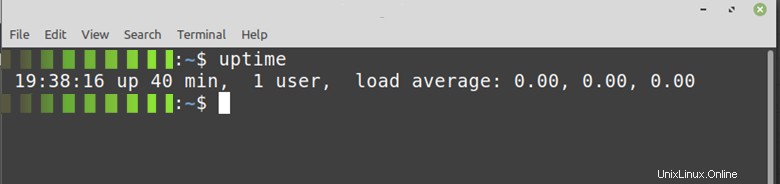
20. Haut
La commande top est un outil utile pour surveiller les ressources et les opérations du système en temps réel. Il affiche une pléthore d'informations sur les processus en cours d'exécution, y compris les statistiques de disponibilité, le processeur et la consommation de mémoire.
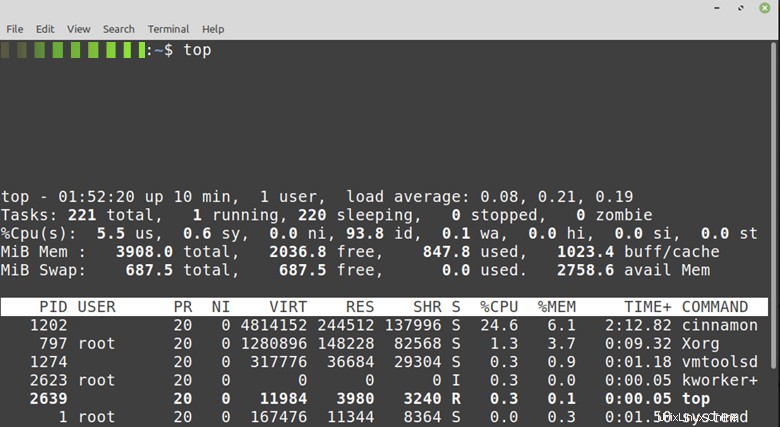
21. Gratuit
Cette commande vous fournit tout l'espace utilisé, libre et partagé disponible dans votre système. Pour obtenir ces informations, vous devez taper gratuitement dans le terminal comme indiqué ci-dessous
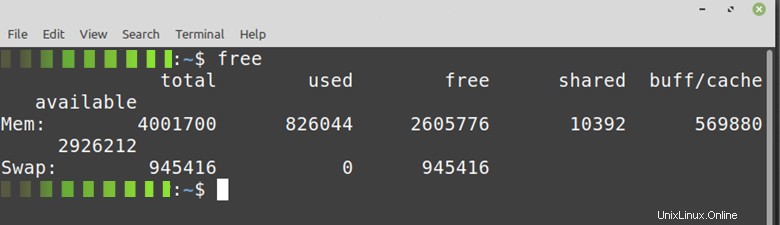
22. écho
Cette commande imprime n'importe quel texte sur le terminal, ce qui implique que si vous écrivez beaucoup de commandes différentes dans le terminal, cette commande vous aidera à les distinguer afin que vous ne soyez pas confus en suivant sa syntaxe générale comme indiqué ci-dessous.
$echo “Text_to_be_displayed_in_the_terminal”Par exemple
$echo “Welcome to Linux Mint”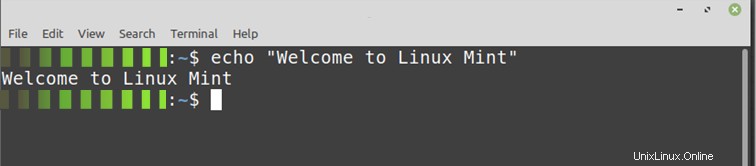
23. clair
Cette commande est super utile si vous avez écrit diverses commandes dans le terminal et que vous aimez tout effacer du terminal et recommencer.
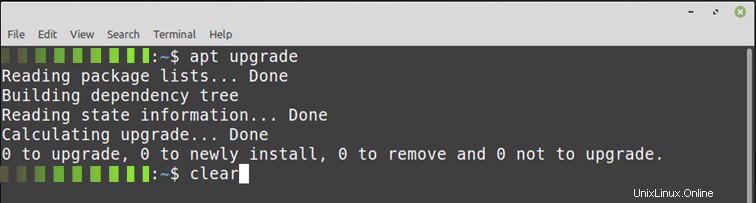

24. redémarrer
C'est l'un des moyens les plus simples de redémarrer votre système sans utiliser d'interface utilisateur graphique. Si vous avez mis à jour vos applications ou si votre système ne fonctionne pas correctement pour une raison quelconque, vous pouvez redémarrer votre système en utilisant une commande de redémarrage dans le terminal, comme indiqué ci-dessous.
$reboot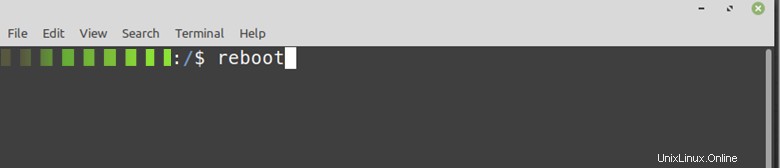
25. historique
Cette commande peut vous montrer toutes les commandes que vous avez précédemment écrites dans le terminal qui peuvent également être appelées comme historique de vos activités, pour cela vous devez taper.
$history 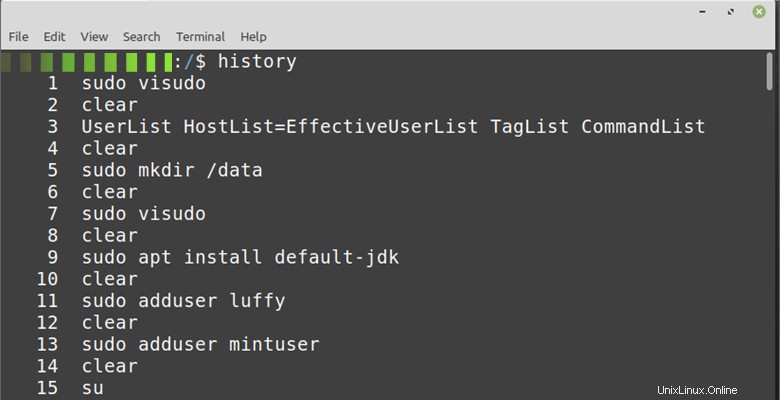
26. dernier
La dernière commande fournit des informations utiles concernant le comportement de l'utilisateur du système. Cette commande est accessible aux utilisateurs ordinaires. La dernière commande affiche des données telles que l'heure actuelle, la date, la version du noyau, le démarrage/redémarrage du système, etc. Ces données sont très précieuses pour le dépannage.
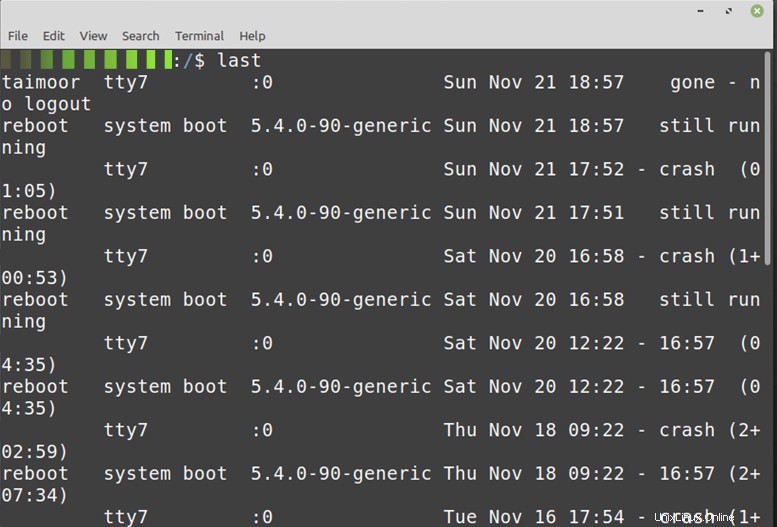
27. CP
Cette commande est utile pour copier le contenu d'un fichier d'un chemin vers un autre chemin. Si vous envisagez d'apporter des modifications à l'un des fichiers système, il est fortement recommandé de créer d'abord un fichier en double pour éviter les problèmes auxquels vous pourriez être confronté plus tard.
$cp path_to_source_directory path_to_destination_directory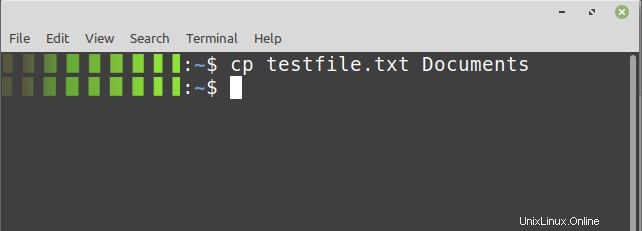
28. Chat
Cette commande est utilisée pour lire le contenu du fichier texte qui y est stocké en tapant.
$cat testfile.txt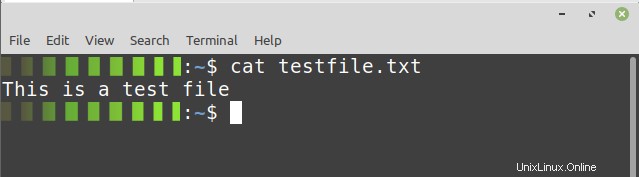
29. Grep
S'il y a un grand nombre de répertoires ou de fichiers et si vous en recherchez un spécifique, vous pouvez le faire en utilisant cette commande en tapant
$ grep -c 'linux mint' testfile.txt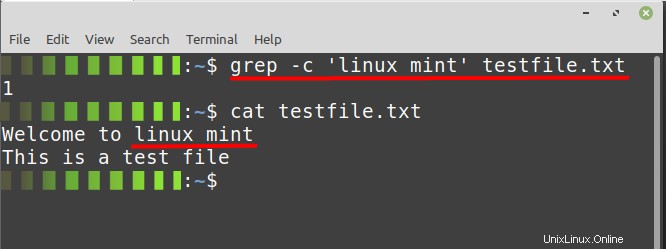
30. Tuer
Vous pouvez arrêter tout processus en cours d'exécution en arrière-plan qui, selon vous, ne devrait pas être là ou dont vous n'avez pas besoin en écrivant.
$sudo kill processVous pouvez obtenir les détails de tous les processus qui s'exécutent en arrière-plan en tapant.
$ps -ef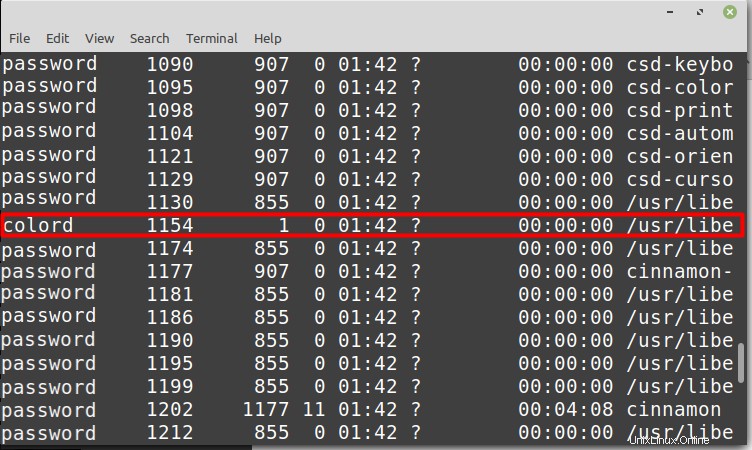
Donc, si vous voulez tuer le processus avec le numéro 1154, vous devez taper.
$sudo kill 1154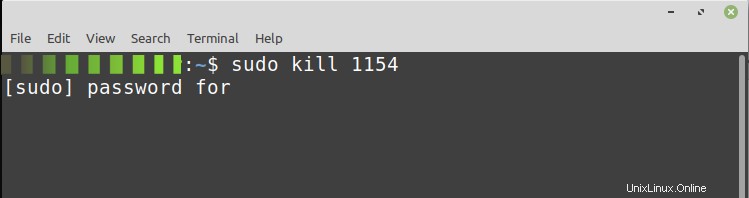
Conclusion
Nous avons couvert certaines des 30 commandes les plus utiles dans cet article, ce qui vous aidera non seulement à gagner du temps, mais également à accomplir votre tâche plus efficacement. Les commandes répertoriées ci-dessus font partie des commandes Linux les plus fondamentales que chaque utilisateur Linux devrait connaître. La maîtrise de ces commandes serait un excellent point de départ pour votre formation si vous êtes un administrateur système ou si vous souhaitez le devenir à terme. Il convient de noter que pratiquement toutes les commandes mentionnées ci-dessus ont des capacités supplémentaires par rapport à celles données dans cet article.